TeamViewer gebruiken om Intune-apparaten op afstand te beheren
Apparaten die door Intune worden beheerd, kunnen extern worden beheerd met TeamViewer. TeamViewer is een partnerprogramma dat u afzonderlijk aanschaft. In dit artikel wordt beschreven hoe u TeamViewer configureert in Intune en hoe u een apparaat op afstand beheert.
Deze functie is van toepassing op:
- Android-apparaatbeheerder (DA)
- Android Enterprise-apparaten in persoonlijk eigendom met een werkprofiel (BYOD)
- iOS/iPadOS
- macOS
- Windows
Belangrijk
Microsoft Intune beëindigt de ondersteuning voor Beheer van Android-apparaten op apparaten met toegang tot Google Mobile Services (GMS) op 30 augustus 2024. Na die datum zijn apparaatinschrijving, technische ondersteuning, bugfixes en beveiligingspatches niet meer beschikbaar. Als u momenteel apparaatbeheerdersbeheer gebruikt, raden we u aan over te schakelen naar een andere Android-beheeroptie in Intune voordat de ondersteuning afloopt. Lees Ondersteuning voor Android-apparaatbeheerder op GMS-apparaten beëindigen voor meer informatie.
Vereisten
De beheerder die de TeamViewer-connector configureert, moet een Intune-licentie hebben. U kunt beheerders toegang geven tot Microsoft Intune zonder dat ze een Intune-licentie nodig hebben. Zie Beheerders zonder licentie voor meer informatie.
Alleen een Globale beheerder of Intune-beheerder in het Intune-beheercentrum kan TeamViewer onboarden.
Een ondersteund door Intune beheerd apparaat gebruiken:
- Android-apparaatbeheerder (DA)
- Android Enterprise-apparaten in persoonlijk eigendom met een werkprofiel (BYOD)
- iOS/iPadOS
- macOS
- Windows
Opmerking
- Android Enterprise-apparaten in bedrijfseigendom worden niet ondersteund. Teamviewer werkt met de bedrijfsportal-app. Dit werkt niet met de Intune-app.
- TeamViewer biedt mogelijk geen ondersteuning voor Windows Holographic (HoloLens), Windows Team (Surface Hub) of Windows 10 S. Zie TeamViewer (hiermee opent u de website van TeamViewer) voor ondersteuning voor eventuele updates.
Een TeamViewer-account (hiermee opent u de website van TeamViewer) met de aanmeldingsreferenties. Slechts sommige TeamViewer-licenties ondersteunen integratie met Intune. Zie TeamViewer Integration Partner: Microsoft Intune voor specifieke TeamViewer-behoeften.
Door TeamViewer te gebruiken, geeft u de TeamViewer voor Intune Connector de mogelijkheid om TeamViewer-sessies te maken, Active Directory-gegevens te lezen en het toegangstoken van het TeamViewer-account op te slaan.
Opmerking
- TeamViewer wordt niet ondersteund in GCC High-omgevingen.
De TeamViewer-connector configureren
Als u apparaten hulp op afstand wilt bieden, configureert u de Intune TeamViewer-connector met behulp van de volgende stappen:
- Meld u aan bij het Microsoft Intune-beheercentrum.
- Selecteer Tenantbeheer>Connectors en tokens>TeamViewer Connector.
- Selecteer Verbinding maken en accepteer de licentieovereenkomst.
- Selecteer Aanmelden bij TeamViewer om te autoriseren.
- Er wordt een webpagina geopend op de TeamViewer-site. Voer uw TeamViewer-licentiereferenties in en meld u vervolgens aan.
Een apparaat op afstand beheren
Nadat de connector is geconfigureerd, kunt u een apparaat op afstand beheren.
- In het Microsoft Intune-beheercentrum.
- Selecteer Apparaten>Alle apparaten.
- Selecteer in de lijst het apparaat dat u op afstand wilt beheren >Nieuwe sessie voor hulp op afstand. Selecteer de drie puntjes (...) om deze optie te zien.
- Nadat Intune verbinding heeft gemaakt met de TeamViewer-service, ziet u informatie over het apparaat. Maak verbinding om de externe sessie te starten.
In TeamViewer kunt u een reeks acties op het apparaat uitvoeren, waaronder het overnemen van de controle over het apparaat. Zie de TeamViewer-communitypagina (hiermee opent u de website van TeamViewer) voor meer informatie over wat u kunt doen.
Wanneer u klaar bent, sluit u het Venster TeamViewer.
Eindgebruikerservaring
Wanneer u een externe sessie start, zien gebruikers een meldingsvlag op het pictogram Bedrijfsportal app op hun apparaat. Er wordt ook een melding weergegeven wanneer de app wordt geopend. Gebruikers kunnen vervolgens de aanvraag voor hulp op afstand accepteren.
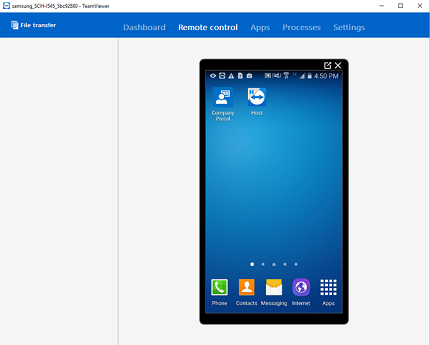
Opmerking
Windows-apparaten die zijn ingeschreven met behulp van 'gebruikersloze' methoden, zoals Device Enrollment Manager (DEM) en Windows Configuration Designer (WCD), tonen de TeamViewer-melding niet in de Bedrijfsportal-app. In deze scenario's wordt het aanbevolen om de TeamViewer-portal te gebruiken om de sessie te genereren.
Volgende stappen
Feedback
Binnenkort beschikbaar: In de loop van 2024 zullen we GitHub Issues geleidelijk uitfaseren als het feedbackmechanisme voor inhoud. Het wordt vervangen door een nieuw feedbacksysteem. Zie voor meer informatie: https://aka.ms/ContentUserFeedback.
Feedback verzenden en weergeven voor